你是否会看着电脑上满屏的文件突犯密集恐惧症?你是否会花半个小时在桌面苦苦寻找一份资料而不得?就像这样
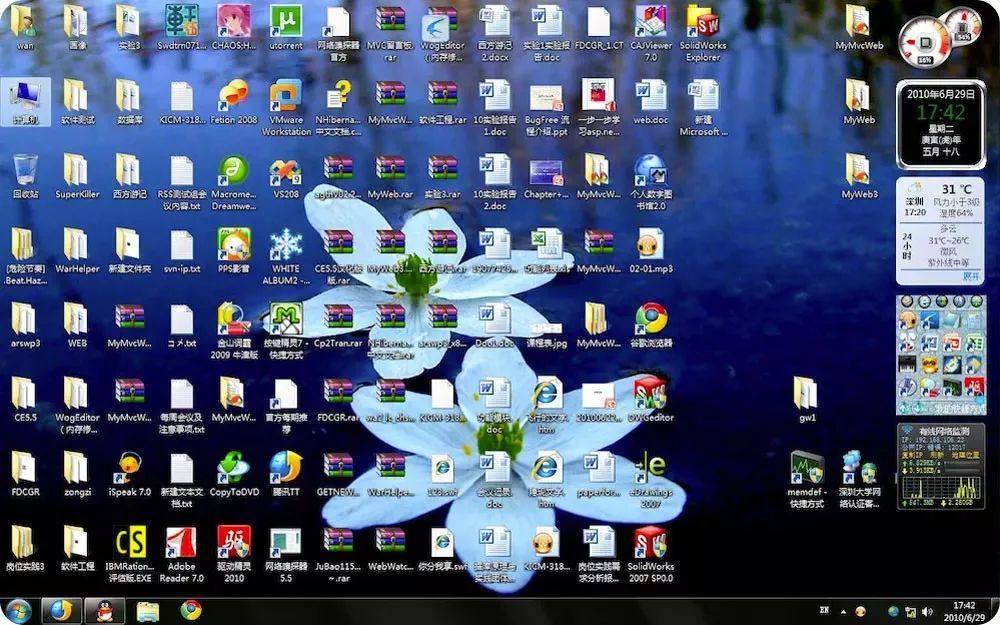 △ 一不小心就乱糟糟的桌面
△ 一不小心就乱糟糟的桌面
以上问题产生的根源在于:我们缺乏对文件进行管理的意识和思维。
那么,如何给文件起一个方便检索的好名字,对其进行正确的分类管理呢?今天这篇文章就带大家 Pick 一下全网最好用的「文件命名管理大法」。
1. SECTION 1 大类目录构建
① Windows 与 macOS
Windows 和 macOS 两个系统的大类目录是有所区别的。
Windows 系统:有分区,C 盘通常作为系统盘使用。用户一般选择 D、E 盘建立大类目录。
macOS 系统:没有磁盘分区,「访达」内自带可以直接使用的文件目录:文稿、图片、影片……
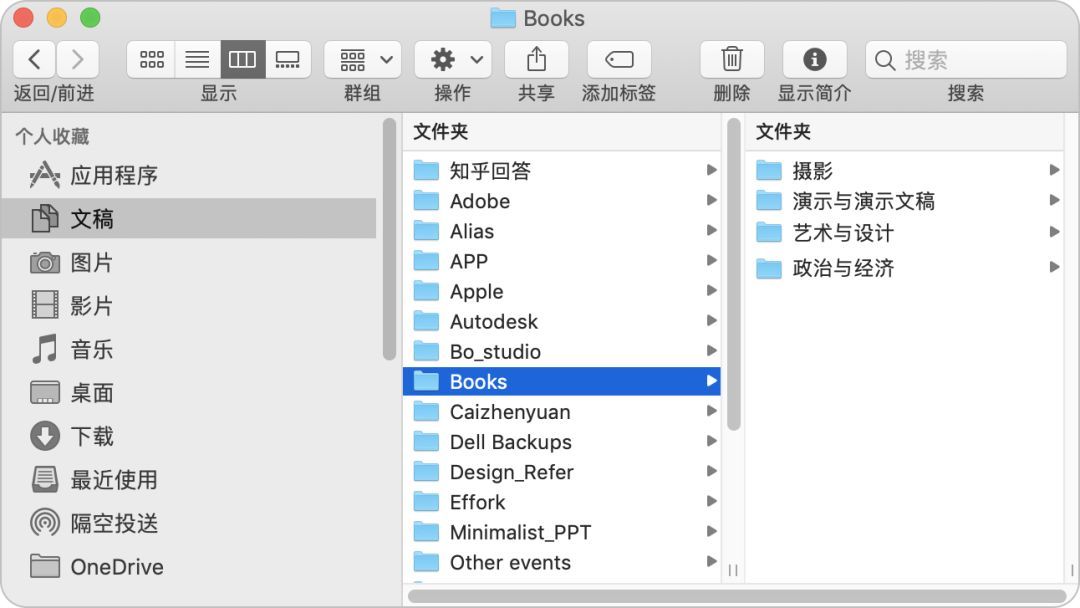 △ macOS 系统「访达」边栏文件目录
△ macOS 系统「访达」边栏文件目录
在 Windows 的硬盘分区中,大类目录也可以按照这个分类来,桌面和下载不需要另建,应用程序目录下可以放常用软件安装包。
② 文件、文件夹树状结构
图片、影片、音乐属于媒体文件,管理比较简单。特定职业人群(比如摄影与剪辑等)需求不同,不在讨论范围。
文件管理复杂的就属「文稿」了。在文稿目录下,一般会有工作、学习、个人资料、书籍、需同步文件(比如 OneDrive)和临时文件等等子目录。
在工作目录下,有不同的项目;在学习目录下,有不同的学期,学期下面有不同的课程;书籍目录下又有设计与艺术、摄影等话题。
工作 2018-05 成都项目_短期 2018-12 北京项目_中长期 学习 2017-2018 本科四年级 2018-2019 硕士一年级 书籍 设计与艺术 摄影
这样下来,就会形成一个树状结构的文件夹系统。我们需要按照自己的实际情况来合理安排这个树状结构,让它符合分类逻辑和个人记忆习惯。
③ 文件目录提前预想
在构建大类目录的时候,建议对之后两三年会发生的事情,项目,产生的文件做一个预想,思考不限于以下这些问题:
※ 该如何分大类?
※ 哪些目录下将会有比较多的子目录和文件?
※ 哪些目录需要较大的空间?
※ ……
而且越是时间跨度大、文件数量类型多的项目,越要提前设想文件目录系统,不然到了项目后期会很难受。
另外,很多读者有使用外设硬盘备份文件的习惯,如果不是自动备份的话,建议采用一致的分类依据和命名习惯,这也是一个非常提升效率的小技巧。
2. SECTION 2 小目录下的标签命名法
利用「标签命名法」在命名的时候需要多花几秒钟,但是从后期收益来看,这几秒钟对于管理好文件、提升效率是极为有帮助的。
① 更改浏览器下载选项
需注意的小事项:从浏览器上下载文件的时候,不要设置为自动命名和路径选择。
以谷歌的 Chrome 浏览器为例,在设置的高级选项中,将「下载前询问每个文件的保存位置」这个选项勾选上。这样,每下载一个文件都可以先对其路径和名称进行修改,确保它出现在正确的位置。
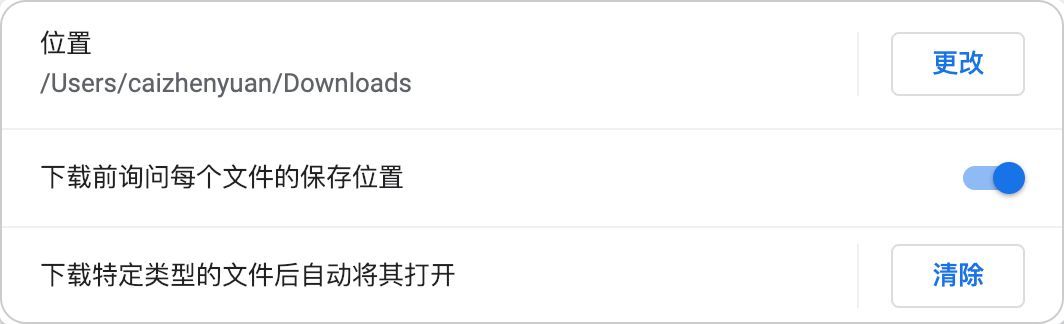 △ Chrome 浏览器设置文件下载保存选项
△ Chrome 浏览器设置文件下载保存选项
一般的文件和文件夹的默认排序依据都是名称,文件名称的主体内容命名依据具体事项进行描述,比如:
在天安门的照片 蔡振原的作品集 中美贸易战_人民网
以下是文件和文件夹命名的常用标签类型,运用好以下标签可以明确定义、高效管理文件系统,亲测有效。
② 时间标签与数字标签
在名称排序依据中,阿拉伯数字是按照大小排序的。(注意中文数字一、二、三……并不是按照大小而是拼音)
所以,一些有较强时间顺序性的项目就可以采用时间标签。
比如相机拍摄的照片,我们就可以按照拍摄的时间和拍摄内容来管理,频率不高精确到月,频率高则精确到日。举个例子:
相机拍摄的照片 2018-05 在慕尼黑的照片 2018-06 在北京和朋友们的毕业照 2018-12 和朋友们在武汉
数字标签往往和其他标签结合使用,来确保文件在文件夹中的顺序,形成不同目录下的相似构成,比如制作演示文稿。
在制作演示文稿的时候,经常会有以下活动:搜集参考资料、找合适的图片、处理一些数据、写文字稿 / 制作思维导图、做 PPT……
当演示文稿页数比较多的时候,这些活动就可以按照顺序排列开来,结合后面要说的文件类型标签对文件目录进行命名管理。
③ 文件类型与版本标签
文件类型经常会用到的是文本文件、数据文件、图片文件、演示文件、媒体文件……不同人因为工作性质会有所差别。
以制作演示文稿为例,结合数字标签和文件类型标签可以讲这项工作产生的文件梳理成以下目录:
期末展示-中美贸易战:一与二的博弈 1 _Mindmap 2_image 3_docx 4_data(xlsx) 5_pptx 6_Reference
版本标签同样要结合数字,建议在日常工作中多用版本标签。
平时工作产生的文件不要一个文件编辑到底,一般小体积的文稿保存 4-5 个版本是很正常而且有必要的。
当文件内容比较多的时候,就更需要使用版本标签了,而且一个数字往往还不够。比如写毕业论文,一般都会产生如下文件目录:
本科毕业论文 docx 计算机辅助造型_V1.0.docx 计算机辅助造型_V1.1.docx …… 计算机辅助造型_V3.1.docx
另一种特殊情况:软件不稳定,没有自动保存,随时可能崩掉,比如 Alias 这个软件。这个时候随时保存文件,并且使用文件版本标签对其进行命名是很好的解决办法。
④ 作者与关键修改描述标签
这两种标签在团队协作时用得很多。作者署名标签(比如我名字的简写 zycai)在自己的电脑上是很少用的,主要用于共享的团队协作文件。
关键修改描述标签:是指对一些迭代过程中产生的关键文件做一个描述性标记,为了之后查找方便。
比如在上面的论文迭代过程中,产生了一个格式整体调整的版本比较关键,这个时候可以在后面添加一个「_调整格式」标签,最终提交或完整的版本可以添加一个「_Final」标签。
⑤ 命名规范
命名规范主要是方便自己记忆和管理,没有一成不变的规定。大致规范可以从上面给出的几个例子中看一个大概,下面是一些供参考的命名习惯:
① 时间标签年月日用短横线“-”连接
② 标签之间用下划线“_”连接
③ 时间和数字标签在主体名称前
④ 署名、版本、描述标签依次在后
⑤ 特定文件优先使用全英文路径
3. SECTION 3 文件管理
① 形成自己的「文件工作流」
所谓「文件工作流」,是指在完成一个短期项目(比如写个小论文)期间,文件从诞生到最终归属的过程。
文件工作流主要有两种:
① 以桌面为「中转站」:先下载、新建在桌面,分好类和目录,命好名。
② 一步到位型:即文件直接下载、新建在正确的目录下,不经过桌面。
很多读者可能采用了第一种形式,但是没有养成及时将桌面文件再次归档的习惯,以至于桌面变成「终点站」。
我个人习惯使用后者,尤其是比较熟悉的工作,对文件预计产生类型、数量都比较清楚,直接一步到位没什么大问题。
② 文件查找
如果很好地使用了一个正确的文件目录和命名方法,基本上是很少需要查找文件的,但也还是会有一些特殊情况。
macOS 系统:直接使用快捷键「Command + 空格」可以调出「聚焦搜索」,输入搜索关键词可以进行全局搜索。
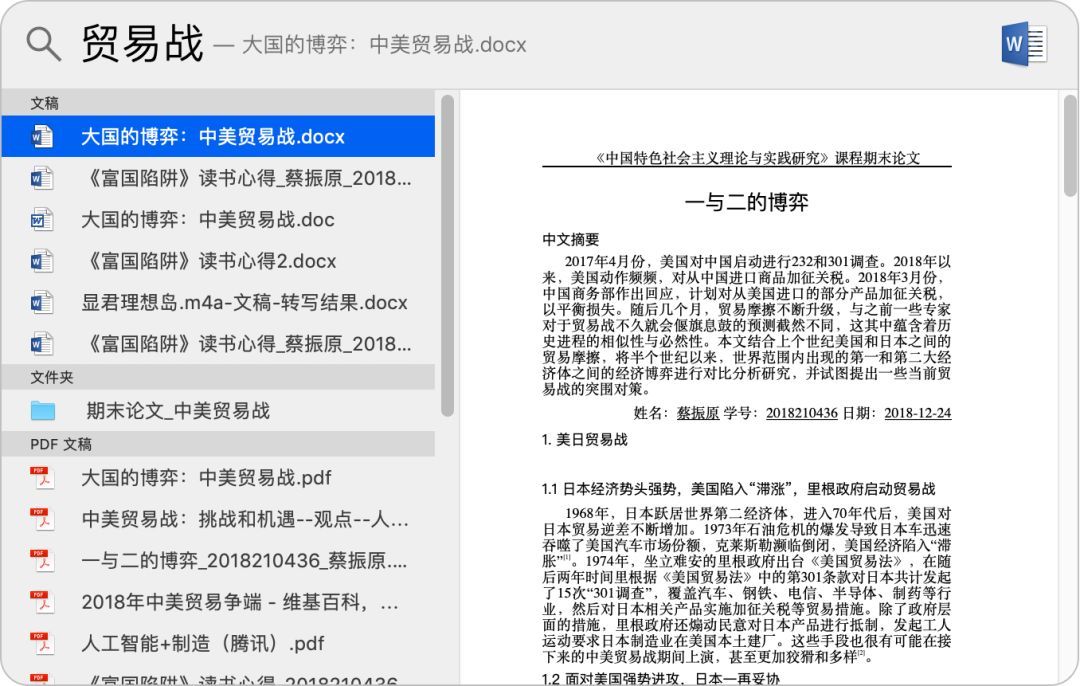 △ 在 macOS 上使用「聚焦搜索」
△ 在 macOS 上使用「聚焦搜索」
Windows 系统:需要安装一个小工具——Everything。这个小应用安装使用很简单,也能实现对文件名称的全局搜索。
Everything 下载地址
http://www.voidtools.com/downloads/
个人使用 Everything 频率几乎为零。换句话说,基于一个正确的分类和命名方法,一般是不会忘记文件存储路径的。
当我们需要高频(一周两三次)进行文件查找的时候,需要回过头来想一想自己的命名管理方法是不是存在问题。
③ 文件删减、封存与备份
电脑里的文件只会越来越多,不过不少于一年之前的文件打开频率就非常低了。当磁盘空间紧张的时候,需要对以前的文件进行删减、封存与备份工作。
基于一个好的命名管理系统,这项工作能完成的快而好,迭代文件大多保留关键版本和最终版本即可,然后将文件打包。
如果实在不想占用现有空间,可以将文件同时转至云端和外接硬盘。之所以建议另外在云端备份,是因为外接硬盘不一定靠谱——这是亲身经历过的血与泪的教训。
附:本文写作框架图
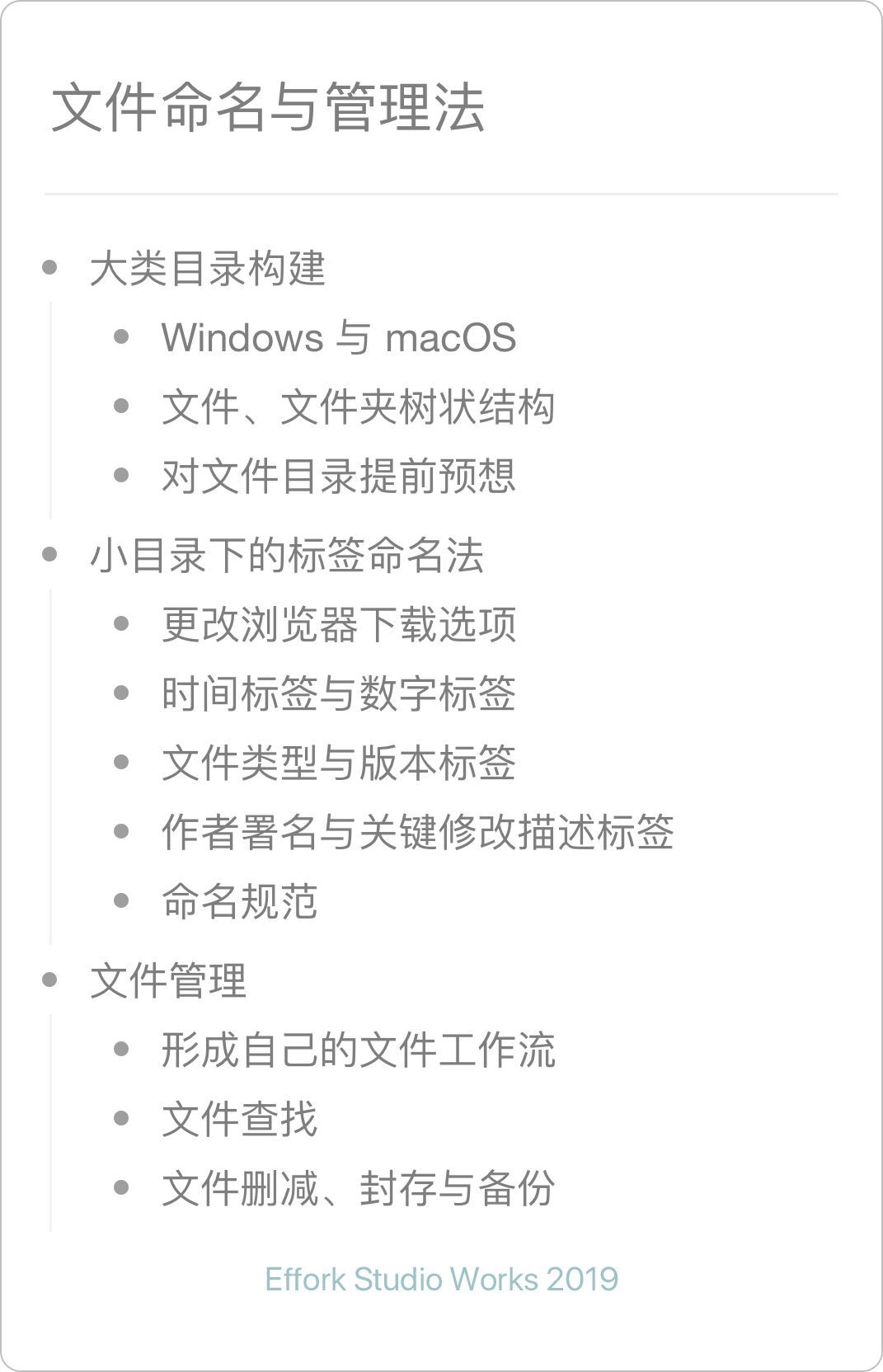
结束语
文件命名与管理是一项不起眼却又着实有效的「骚操作」,新年的第一篇文章便将这套方法整理出来,希望有所帮助!
欢迎关注
公众号 @振原的小屋
哔哩哔哩 @振原的小屋

